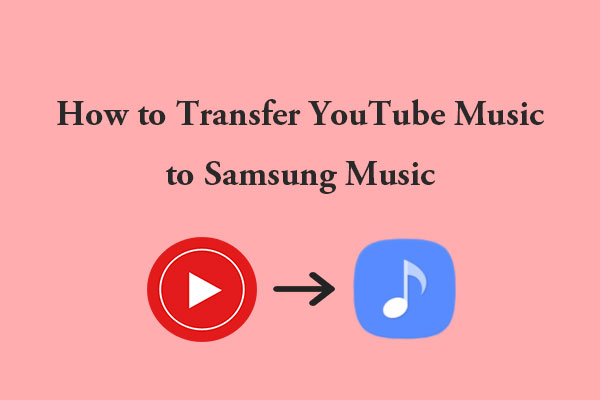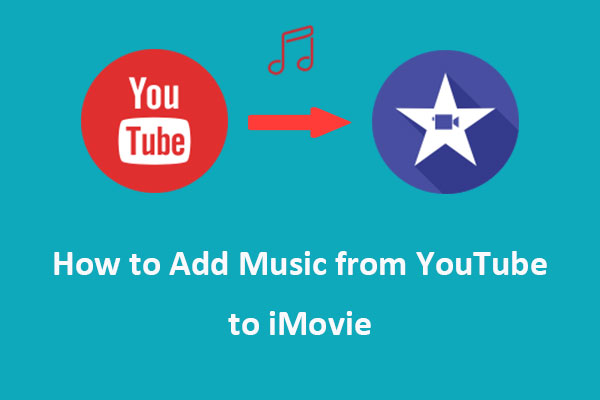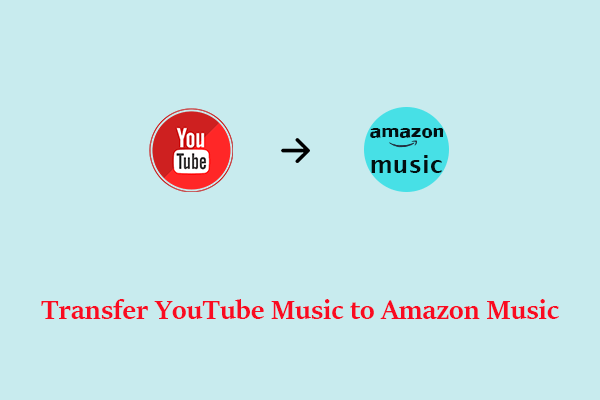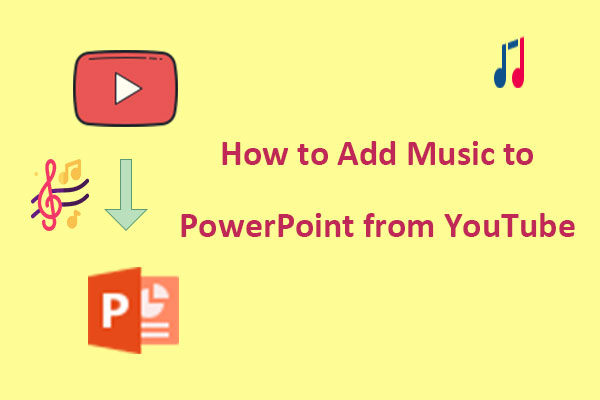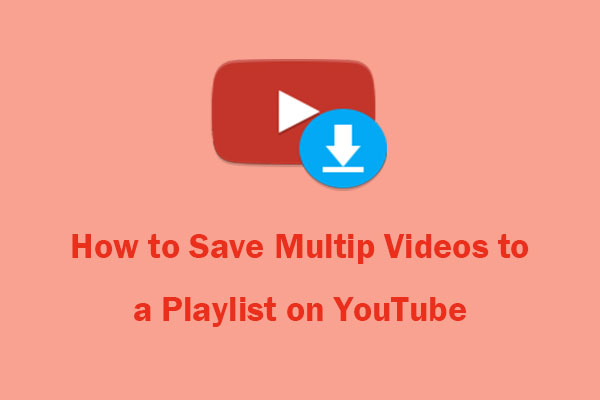Parfois, vous pouvez vouloir transférer votre playlist d'un compte YouTube à un autre. Par exemple, lorsque vous voulez passer à un compte différent, partager votre playlist avec quelqu'un d'autre ou sauvegarder votre playlist, vous pouvez essayer de transférer votre playlist d'un compte YouTube à un autre. Dans cet article sur MiniTool Video Converter, nous vous montrerons comment transférer une playlist d'un compte YouTube à un autre en quelques étapes simples.
YouTube, l’une des plateformes de partage de vidéos les plus populaires, permet aux utilisateurs de créer, de regarder et de partager des vidéos en ligne. De nombreux utilisateurs choisissent de placer une collection de vidéos dans une playlist YouTube, qui peut être lue dans un ordre spécifique ou de manière aléatoire. Les playlists peuvent être utilisées pour regrouper des vidéos par thème, genre, humeur ou tout autre critère.
Cependant, il arrive que les utilisateurs souhaitent transférer leurs playlists d’un compte YouTube à un autre. Par exemple, ils peuvent avoir créé une playlist sur leur compte personnel et vouloir la déplacer vers leur compte professionnel, ou ils peuvent avoir changé de compte Google, ou ils veulent simplement sauvegarder leurs anciennes playlists.
Lisez aussi: Compte de marque YouTube ou compte personnel: Lequel est le meilleur?
Cependant, comment transférer une playlist YouTube vers un autre compte? YouTube n’offre pas de méthode directe pour migrer des playlists entre deux comptes. Vous devrez utiliser quelques astuces et suivre quelques étapes pour atteindre cet objectif. Voici quelques méthodes à essayer.
Méthode 1: Utiliser YouTube Music
La première méthode consiste à utiliser YouTube Music, un service de streaming musical intégré à YouTube. Vous pouvez accéder à vos playlists YouTube sur YouTube Music et vice versa. Vous pouvez également utiliser YouTube Music pour copier des playlists YouTube d’un compte à l’autre. Voici comment procéder:
Étape 1. Connectez-vous à votre ancien compte YouTube dans votre navigateur.
Étape 2. Allez sur la playlist que vous souhaitez transférer et copiez son URL dans la barre d’adresse.
Étape 3. Connectez-vous à YouTube Music avec votre nouveau compte.
Étape 4 : Ouvrez un nouvel onglet dans votre navigateur et collez l’URL dans la barre d’adresse. Remplacez la partie www de l’URL par music. Par exemple, si l’URL est https://www.youtube.com/playlist?list=PL…, remplacez-la par https://music.youtube.com/playlist?list=PL…

Étape 5. Appuyez sur Enter pour ouvrir la playlist sur YouTube Music.
Étape 6. Cliquez sur l’icône à trois points située à côté du bouton Éditer la playlist et sélectionnez Enregistrer sous playlist.
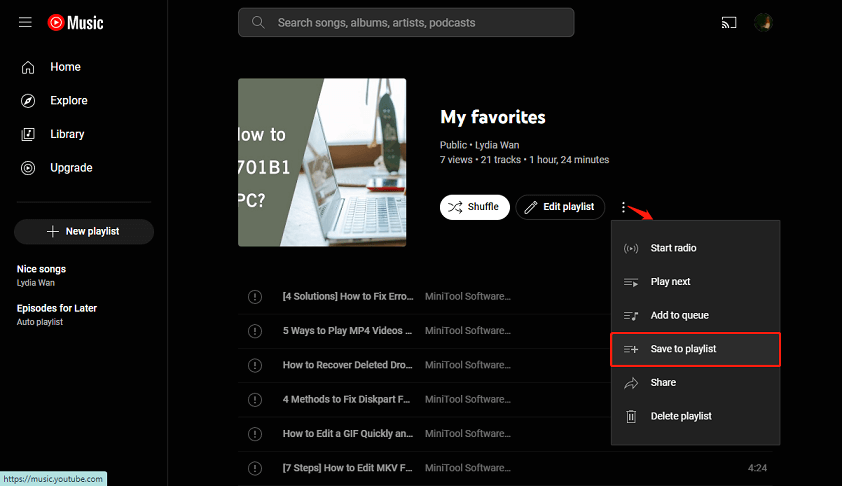
Étape 7. Choisissez une playlist existante ou cliquez sur + Nouvelle playlist pour en créer une nouvelle.
Cette méthode permet de copier toutes les vidéos de la playlist d’origine vers une nouvelle playlist sur votre nouveau compte. Cependant, avec cette méthode, vous ne pouvez copier que jusqu’à 5 000 vidéos par playlist et vous ne pouvez pas copier de playlists ou de vidéos privées.
Méthode 2: Utiliser Google Takeout
La deuxième méthode consiste à utiliser Google Takeout, un service qui vous permet de télécharger vos données à partir des produits Google, y compris YouTube. Il vous permet de télécharger n’importe quelle vidéo chargée sur YouTube en 720p ou 360p, en fonction de la taille de la vidéo. Vous pouvez également télécharger des abonnements, des playlists, des commentaires, des chats en direct et d’autres données sous forme de fichiers JSON ou CSV. Voici comment transférer une playlist YouTube vers un autre compte avec Google Takeout:
Étape 1. Connectez-vous à votre ancien compte YouTube sur votre navigateur Web.
Étape 2. Allez sur https://takeout.google.com/settings/takeout.
Étape 3. Vous arriverez sur une nouvelle page où vous constaterez que toutes les données sont automatiquement sélectionnées. Cliquez sur l’option Désélectionner tout.
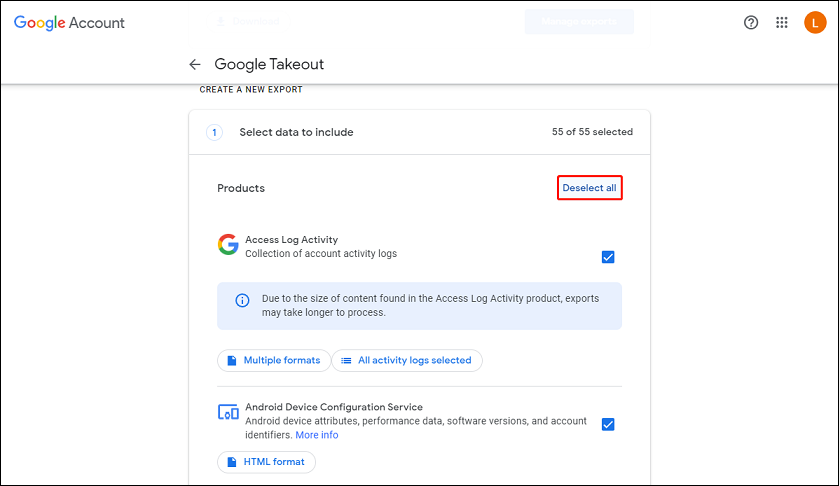
Étape 4. Faites défiler la liste des produits jusqu’à ce que vous voyiez YouTube et YouTube Music et sélectionnez-les.
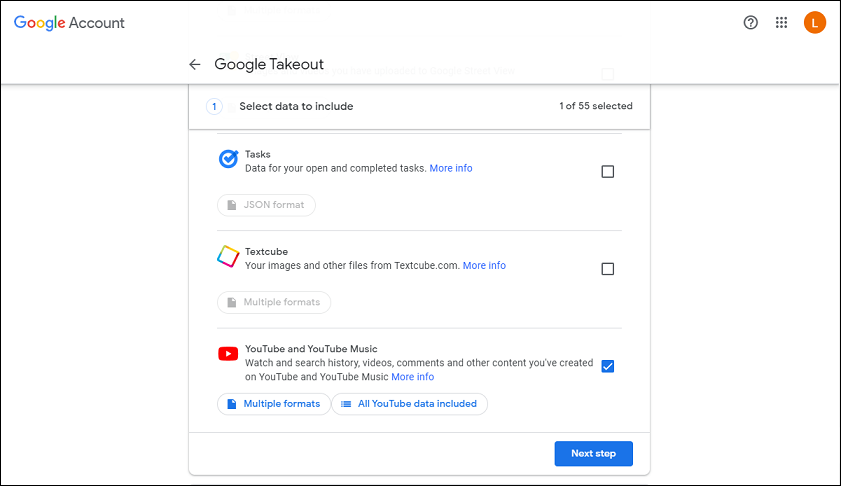
Étape 5. Cliquez sur Toutes les données YouTube incluses et désélectionnez tout sauf les playlists.
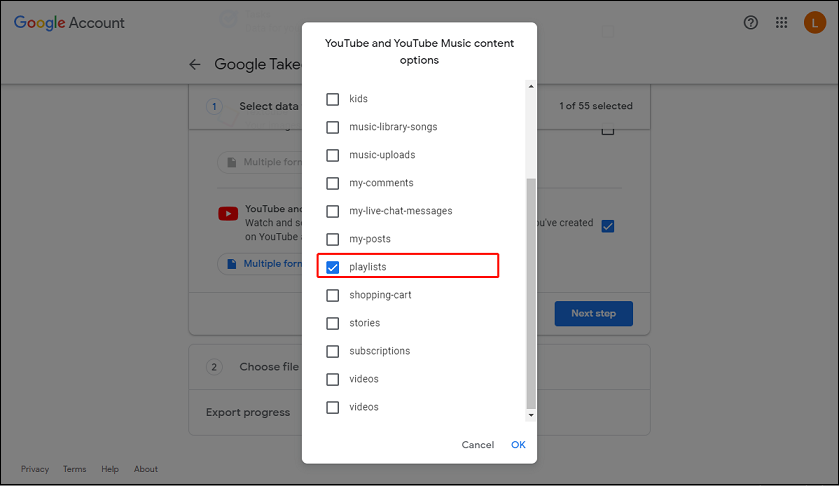
Étape 6. Cliquez sur OK, puis sur Étape suivante.
Étape 7. Choisissez le type de fichier, la fréquence et la destination.
Choisir la destination: Vous pouvez choisir entre Envoyer le lien de téléchargement par e-mail, Ajouter à Drive, Ajouter à Dropbox, Ajouter à OneDrive ou Ajouter à Box.
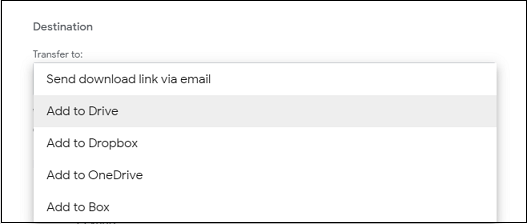
Sélectionner la fréquence: Vous pouvez sélectionner l’option Exporter une fois ou Exporter tous les 2 mois pendant 1 an.
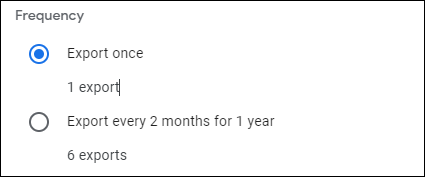
Choisir le type et la taille du fichier: Choisissez un type de fichier entre .zip ou .tgz; choisissez la taille du fichier entre 1/2/4/10/50 Go.
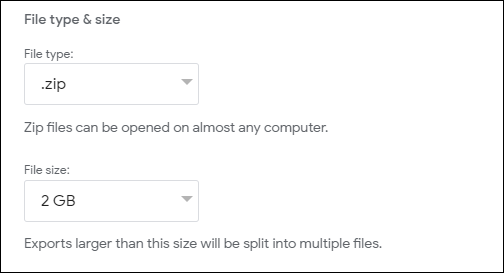
Étape 8. Cliquez sur Créer l’exportation et attendez que le processus d’exportation se termine. Lorsque l’exportation est terminée, cliquez sur Télécharger.
Étape 9. Extrayez le fichier ZIP téléchargé et trouvez les fichiers JSON pour vos playlists dans le dossier playlists.
Étape 10. Connectez-vous à votre nouveau compte YouTube dans votre navigateur.
Étape 11. Utilisez un outil tiers qui peut vous aider à importer vos playlists à partir de fichiers JSON, comme Soundiiz.
Pour continuer à importer des playlists YouTube à partir de fichiers JSON avec Soundiiz, référez-vous à ce tutoriel.
Méthode 3: Utiliser un outil tiers
Si vous cherchez à copier une playlist YouTube vers un autre compte, il existe plusieurs outils tiers. Deux des meilleures options sont MobileTrans et FreeYourMusic, chacune avec son propre guide à suivre. Jetons un coup d’œil à ces deux outils.
MobileTrans
MobileTrans est un outil qui permet de transférer sans problème des contacts, de la musique, des photos, des vidéos, des messages WhatsApp et d’autres données d’un téléphone à l’autre. Il peut également transférer des playlists entre différents services de streaming en ligne comme Apple Music, Spotify, YouTube et plus encore.
Voici un guide sur comment transférer une playlist YouTube vers un autre compte avec MobileTrans:
Étape 1. Si vous n’avez pas l’application, téléchargez et installez l’application sur votre appareil.
Étape 2. Ouvrez l’application, cliquez sur Plus et accédez à Transférer une playlist.
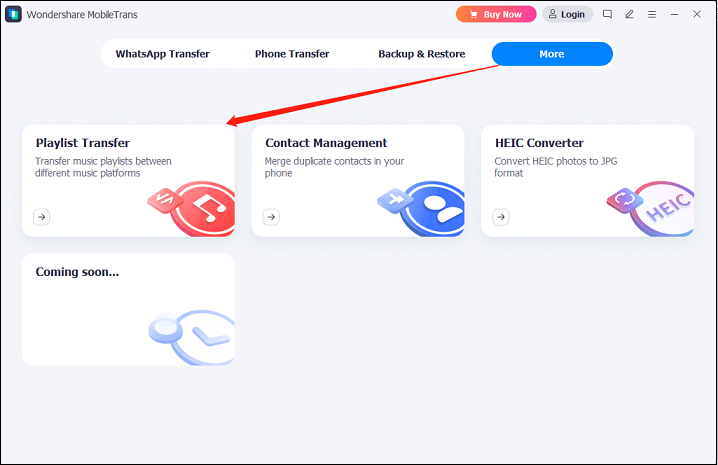
Étape 3. Cliquez simplement sur Démarrer pour lancer le processus.
Étape 4. Choisissez la source et la destination. Une fois cette étape terminée, vous devez vous connecter aux plateformes concernées.
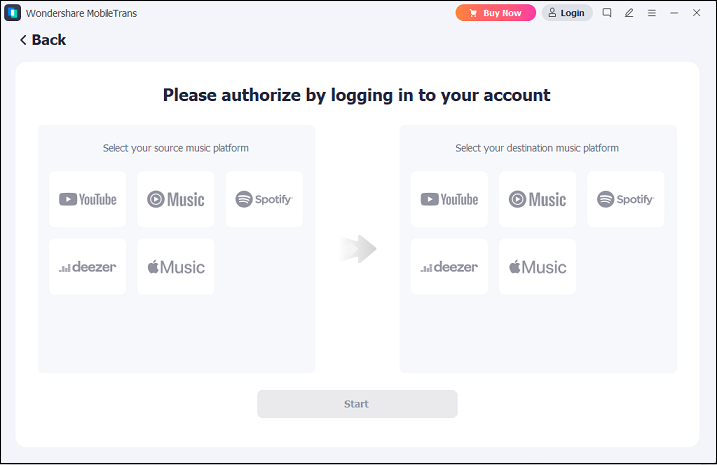
Étape 5. Sélectionnez vos playlists ou les chansons à transférer, puis cliquez sur Transférer.
Étape 6. Attendez la fin du processus de transfert et cliquez sur OK.
FreeYourMusic
FreeYourMusic est un autre outil tiers qui vous aide à transférer vos playlists entre différents services de streaming musical. Il prend en charge plus de 8 000 appareils et plateformes, tels que YouTube Music, Spotify, Apple Music, Amazon Music, etc. Vous pouvez l’utiliser pour transférer facilement vos chansons et albums préférés d’un service à l’autre sans perdre de données ou de qualité. Voici comment procéder:
Étape 1. Téléchargez et installez FreeYourMusic sur votre ordinateur.
Étape 2. Lancez FreeYourMusic et allez à l’onglet transfert.
Étape 3. Choisissez YouTube comme plateforme source et YouTube comme plateforme de destination. Connectez vos comptes.
Étape 4. Sélectionnez les playlists à transférer de YouTube à YouTube.
Étape 5. Cliquez sur le bouton Commencer le transfert pour commencer à transférer vos playlists d’un compte YouTube à un autre.
Méthode 4: Télécharger et transférer une playlist YouTube vers un autre compte
La méthode suivante pour transférer une playlist YouTube vers un autre compte consiste à la télécharger d’abord, puis à la charger sur votre nouveau compte. Pour ce faire, vous aurez besoin d’un téléchargeur de playlist YouTube. Avec les nombreuses options disponibles, il peut être difficile de choisir le meilleur.
MiniTool Video Converter est un outil indispensable, gratuit, riche en fonctionnalités et facile à utiliser. En utilisant MiniTool Video Converter, vous pouvez télécharger vos playlists YouTube dans différents formats et les charger sur votre nouveau compte. Vous pouvez également télécharger des vidéos, de la musique et des sous-titres de YouTube dans différents formats pour en profiter plus tard.
De plus, cet outil peut vous aider à convertir des fichiers audio et vidéo dans d’autres formats en quelques minutes. Il prend en charge les formats de sortie les plus courants et vous permet de convertir des vidéos par lots. Vous pouvez également l’utiliser pour enregistrer les activités de l’écran de l’ordinateur sans filigrane ni limite de temps.
Voici un guide sur comment transférer une playlist d’un compte YouTube à un autre avec MiniTool Video Converter:
Étape 1. Pour télécharger et installer MiniTool Video Converter sur votre ordinateur Windows, cliquez sur le bouton ci-dessous ou visitez le site officiel.
MiniTool Video ConverterCliquez pour télécharger100%Propre et sûr
Étape 2. Lancez le programme et cliquez sur l’onglet Télécharger une vidéo dans le menu supérieur, qui comprend également les onglets Convertir une vidéo, Télécharger un écran et Éditer une vidéo.
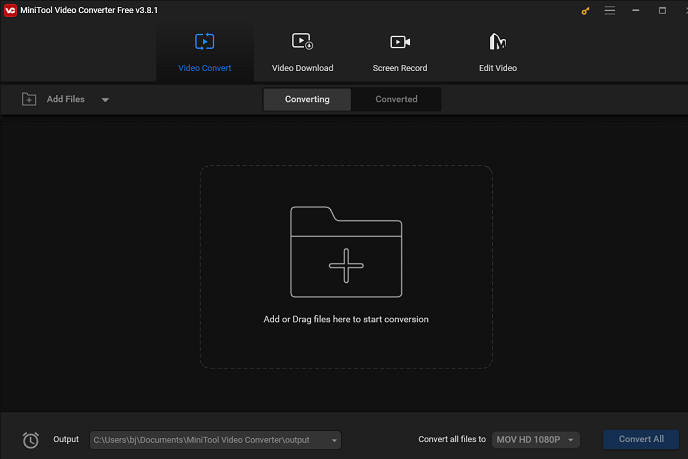
Étape 3. Cliquez sur l’icône des trois lignes horizontales dans le coin supérieur droit, allez à Télécharger et sélectionnez Paramètres pour déterminer où les téléchargements sont enregistrés et combien de téléchargements peuvent être traités en même temps. Cliquez ensuite sur OK pour enregistrer vos changements.
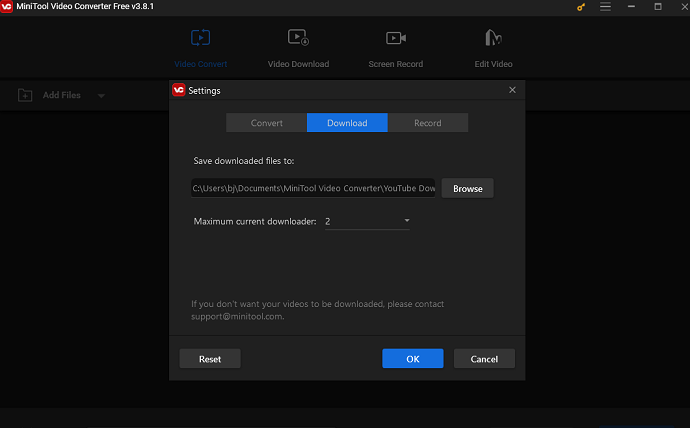
Étape 4. Allez sur YouTube, trouvez la playlist à télécharger et copiez son lien.
Étape 5. Revenez à MiniTool Video Converter, collez le lien dans la barre de recherche et cliquez sur Télécharger.

Étape 6. Choisissez le format de sortie dans la liste déroulante et cliquez sur TÉLÉCHARGER pour télécharger toute la playlist dans la fenêtre pop-up.
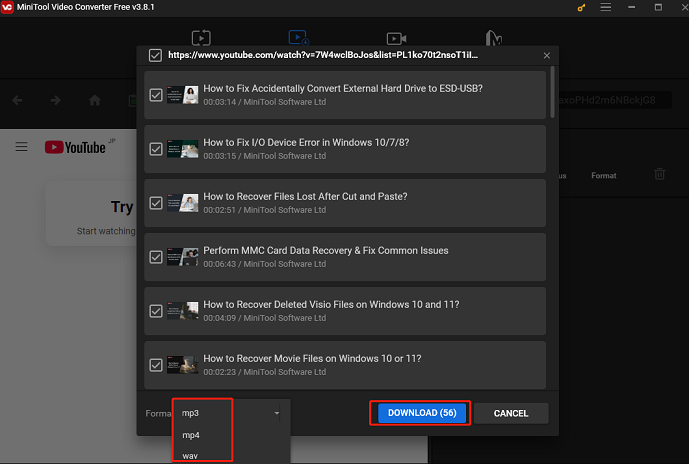
Étape 7. Une fois le processus de téléchargement complété, cliquez sur l’icône Lire pour lire directement le fichier téléchargé ou cliquez sur Naviguer vers le fichier pour vérifier le dossier de stockage du fichier téléchargé.
Étape 8. Connectez-vous à votre nouveau compte YouTube sur votre navigateur et accédez à la page YouTube Studio.
Étape 9. Cliquez sur le bouton CRÉER dans le coin supérieur droit et sélectionnez Charger des vidéos.
Étape 10. Glissez-déposez les playlists téléchargées depuis votre ordinateur ou sélectionnez-les dans votre explorateur de fichiers.
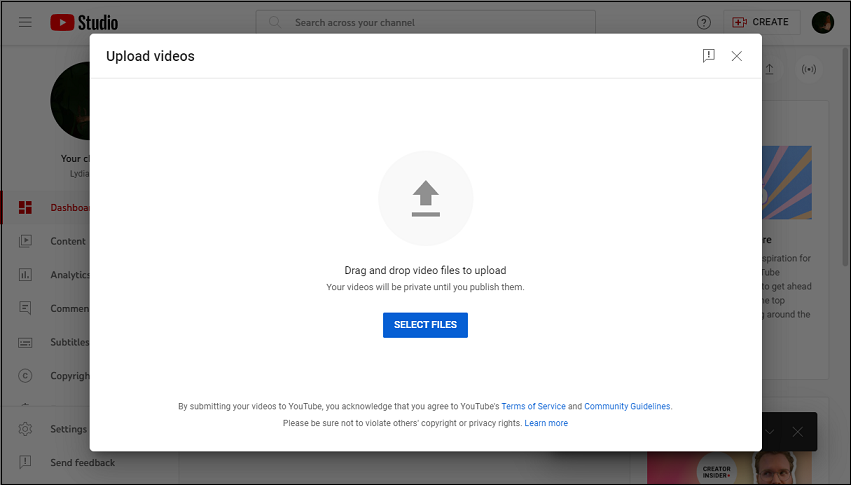
Étape 11. Ajoutez des vidéos à une playlist et remplissez le titre, la description, les balises, la miniature et d’autres détails pour chaque vidéo.
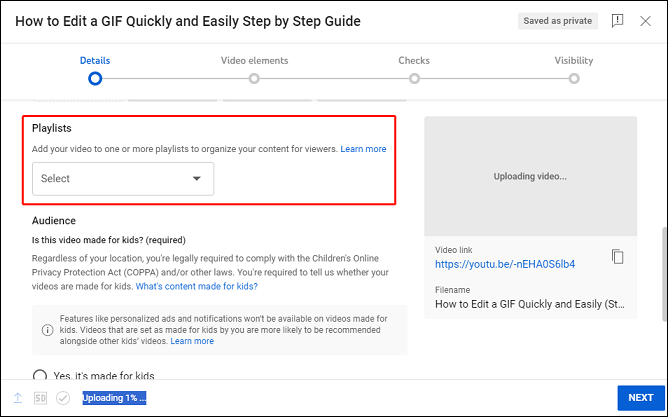
Étape 12. Cliquez sur Enregistrer ou Publier pour enregistrer ou charger vos vidéos sur votre nouveau compte.
Méthode 5: Transférer manuellement une playlist YouTube vers un autre compte
La dernière méthode consiste à transférer manuellement la playlist YouTube vers un autre compte et c’est peut-être la plus simple et la plus fiable. Voici les étapes à suivre:
Étape 1. Connectez-vous avec le compte qui possède la playlist à transférer.
Étape 2. Allez sur la page de la playlist et cliquez sur l’icône des trois points à côté du titre de la playlist.
Étape 3. Sélectionnez le bouton Obtenir un lien partageable et copiez l’URL de la playlist.
Étape 4. Déconnectez-vous de votre compte actuel et connectez-vous avec le compte dans lequel vous souhaitez transférer la playlist.
Étape 5. Collez l’URL de la playlist dans la barre d’adresse de votre navigateur et appuyez sur Enter.
Étape 6. Cliquez sur Enregistrer la playlist pour enregistrer cette playlist sur votre nouveau compte YouTube.
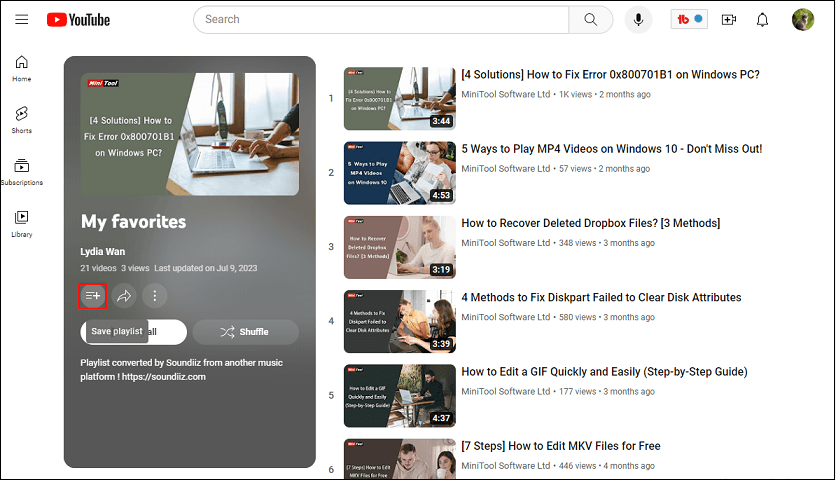
Vous avez transféré avec succès votre playlist YouTube vers un autre compte et vous la trouverez en allant dans votre bibliothèque YouTube.
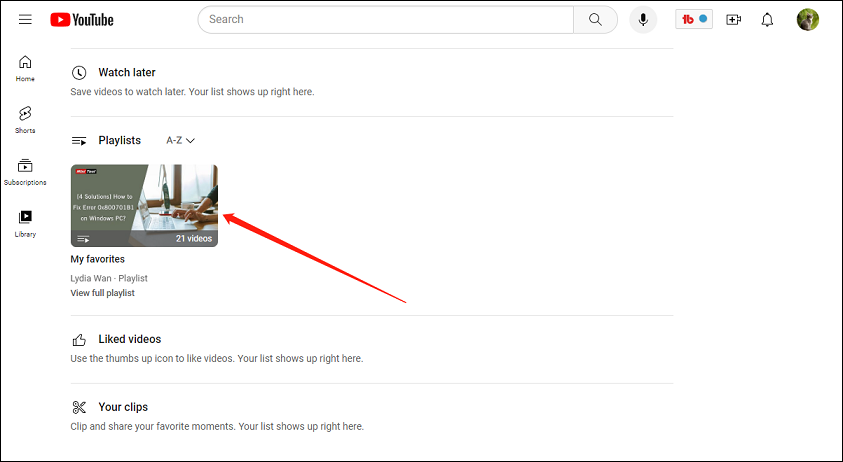
Conclusion
Si vous avez besoin de transférer une playlist d’un compte YouTube à un autre, il y a cinq méthodes utiles à utiliser pour mener à bien cette tâche. Vous pouvez essayer YouTube Music, Google Takeout ou un outil tiers. Vous pouvez également télécharger la playlist à l’aide de MiniTool Video Converter, puis la transférer sur l’autre compte ou la transférer manuellement.
Si vous avez des questions ou des suggestions concernant l’utilisation de MiniTool Video Converter, n’hésitez pas à laisser un commentaire ci-dessous ou à nous contacter à l’adresse [email protected].